APPLE iMac G5 20 User Manual [fr]
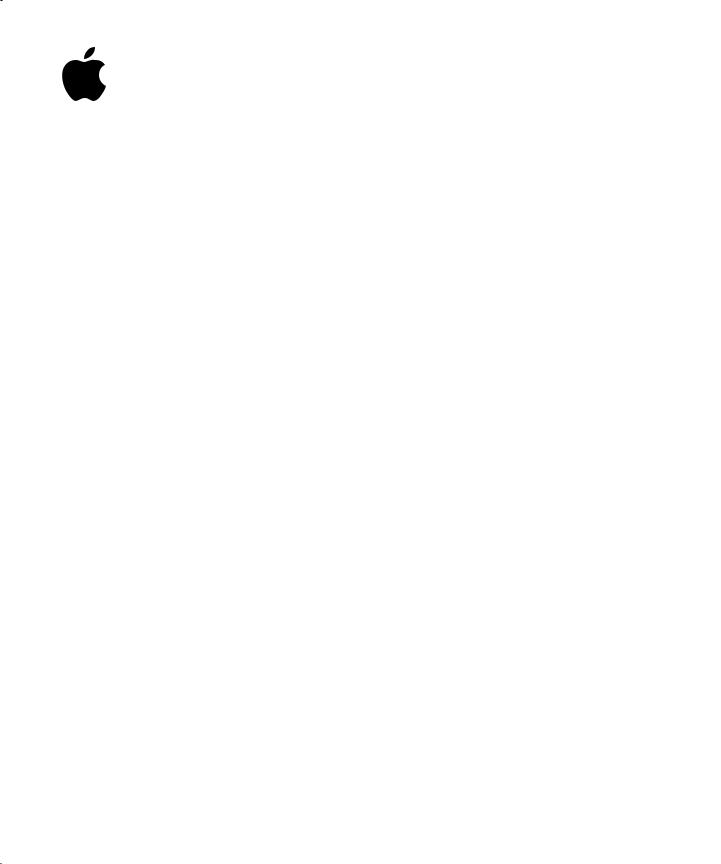
iMac G5
Guide de l’utilisateur
Comprend des informations sur la configuration, l’expansion et le dépannage de votre ordinateur iMac G5

K Apple Computer, Inc.
© 2005 Apple Computer Inc. Tous droits réservés.
Ce manuel est protégé par la loi du 11 mars 1957 sur la propriété littéraire et artistique, complétée par la loi du 3 juillet 1985 et par toutes les conventions internationales applicables aux droits d’auteurs. En vertu de ces lois et conventions, aucune reproduction totale ni partielle de ce manuel n’est autorisée, sauf consentement écrit préalable d’Apple.
Le logo Apple est une marque d’Apple Computer Inc., déposée aux États-Unis et dans d’autres pays. En l’absence du consentement écrit d’Apple, l’utilisation à des fins commerciales de ce logo via le clavier (Option + 1) pourra constituer un acte de contrefaçon et/ou de concurrence déloyale.
Tout a été mis en œuvre pour que les informations présentées dans ce manuel soient exactes. Apple n’est pas responsable des erreurs de reproduction ou d’impression.
Apple
1 Infinite Loop Cupertino, CA 95014-2084 408-996-1010 www.apple.com
Apple, le logo Apple, AirPort, Final Cut Pro, FireWire, iCal, iLife, iMac, iMovie, iPod, iTunes, Mac, le logo Mac, Mac OS et Macintosh sont des marques d’Apple Computer, Inc. déposées aux États-Unis et dans d’autres pays.
AirPort Express, Finder, iDVD, iPhoto, iSight, Safari, SuperDrive et Tiger sont des marques d’Apple Computer, Inc.
AppleCare et Apple Store sont des marques de service d’Apple Computer, Inc. déposées aux États-Unis et dans d’autres pays.
.Mac est une marque de service d’Apple Computer, Inc.
La marque et les logos Bluetooth sont la propriété de Bluetooth SIG, Inc. et sont utilisés sous licence par Apple Computer, Inc.
ENERGY STAR® est une marque déposée aux États-Unis.
Les autres noms de produits et de sociétés sont la propriété de leurs détenteurs respectifs. Les produits commercialisés par des entreprises tierces ne sont mentionnés que pour information, sans aucune intention de préconisation ni de recommandation. Apple décline toute responsabilité quant à l’utilisation et au fonctionnement de ces produits.
Fabriqué sous licence de Dolby Laboratories.“Dolby”, “Pro Logic” et le logo double-D sont des marques déposées de Dolby Laboratories. Travaux confidentiels inédits. © 1992–1997 Dolby Laboratories, Inc. Tous droits réservés.
Le produit décrit dans le présent manuel intègre des technologies de protection de droits d’auteur ellesmêmes protégées par divers brevets américains ainsi que d’autres droits de propriété intellectuelle appartenant à Macrovision Corporation et à d’autres détenteurs. L’utilisation de ces technologies de protection des droits d’auteurs doit être autorisée par Macrovision Corporation et est destinée à un cadre privé ou de visualisation restreinte, sauf consentement de Macrovision Corporation. Tout démontage ou ingénierie inverse est interdit.
Réclamations concernant l’appareillage aux États-Unis. Brevets n° 4,631,603, 4,577,216, 4,819,098 et 4,907,093 sous licence à des fins de visualisation limitée uniquement.
Publié simultanément aux États-Unis et au Canada.

Table des matières
Chapitre 1 |
5 |
Premiers contacts |
|
8 |
Et ensuite ? |
|
9 |
Procédure au terme de l’utilisation de votre iMac G5 |
Chapitre 2 |
11 |
Découverte de votre iMac G5 |
|
12 |
iMac G5 – Vue avant |
|
14 |
iMac G5 – Vue arrière |
|
16 |
À propos de Mac OS X |
|
17 |
Personnalisation du bureau et réglage des préférences |
|
18 |
Connexion à une imprimante |
|
19 |
Lecture d’un CD et connexion d’un casque d’écoute |
|
19 |
Mise à jour constante de vos logiciels |
|
19 |
Connexion d’une caméra ou d’autres périphériques FireWire |
|
20 |
Connexion à un réseau |
|
20 |
Utilisation d’Internet |
|
20 |
Transfert de fichiers vers un autre ordinateur |
|
21 |
Lorsqu’une application ne répond pas |
|
22 |
Obtention de réponses grâce à l’Aide Mac |
|
22 |
Utilisation des applications |
Chapitre 3 |
23 |
Utilisation de votre ordinateur |
|
24 |
USB (Universal Serial Bus) |
|
26 |
FireWire |
|
28 |
Réseau sans fil AirPort Extreme |
|
29 |
Technologie sans fil Bluetooth |
|
32 |
Ethernet (10/100/1000Base-T) |
|
33 |
Support audio |
|
34 |
Gestion de vidéo externe (VGA, Composite et S-Vidéo) |
|
36 |
Utilisation de votre lecteur optique |
|
39 |
Commandes du clavier |
|
40 |
Protection de votre ordinateur |
Chapitre 4 |
41 |
Extension des capacités de votre ordinateur |
|
41 |
Ajout de mémoire |
3

|
48 |
Remplacement de la pile de secours interne |
Chapitre 5 |
53 |
Dépannage |
|
53 |
Problèmes vous empêchant d’utiliser votre ordinateur |
|
55 |
Réinstallation des logiciels fournis avec votre ordinateur |
|
56 |
Autres problèmes |
|
58 |
Localisation du numéro de série de votre produit |
|
58 |
Utilisation de Apple Hardware Test |
Annexe A |
59 |
Caractéristiques |
Annexe B |
61 |
Consignes d’entretien, d’utilisation et de sécurité |
|
61 |
Nettoyage de votre iMac G5 |
|
61 |
Transport de votre iMac G5 |
|
62 |
Consignes de sécurité pour la configuration et l’utilisation de votre ordinateur |
|
63 |
Connecteurs et ports |
|
63 |
Prévention des dommages auditifs |
|
64 |
Ergonomie |
|
65 |
Apple et l’environnement |
Annexe C |
67 |
Connexion à Internet |
|
69 |
Fiche technique Assistant réglages |
|
71 |
Configuration manuelle de votre connexion à Internet |
|
71 |
Connexion commutée |
|
75 |
Connexions à Internet par ligne DSL, modem câble ou réseau LAN |
|
80 |
Connexion sans fil AirPort |
|
83 |
Dépannage de votre connexion |
|
85 |
Communications Regulation Information |
4 |
Table des matières |
|
|

Premiers contacts |
1 |
|
|
|
|
Votre ordinateur iMac G5 a été conçu pour être configuré rapidement et être utilisé immédiatement. Si vous n’avez jamais utilisé d’iMac G5 ou n’êtes pas familiarisé avec les ordinateurs Macintosh, vous trouverez dans ce chapitre des instructions pour débuter.
Si vous êtes un utilisateur expérimenté, peut-être êtes-vous déjà en mesure d’utiliser votre nouvel ordinateur. Veillez néanmoins à consulter les informations du chapitre 2,“Découverte de votre iMac G5”, pour découvrir les nouvelles fonctionnalités de cet iMac G5.
Clavier |
Souris |
Câble CA |
Câble téléphonique |
5

Suivez les instructions des deux pages suivantes pour configurer votre iMac G5.
Étape 1 : Branchez le câble d’alimentation.
Étape 2 : Pour accéder à Internet, branchez un câble Ethernet ou un câble téléphonique.
W
G
6 |
Chapitre 1 Premiers contacts |
|
|
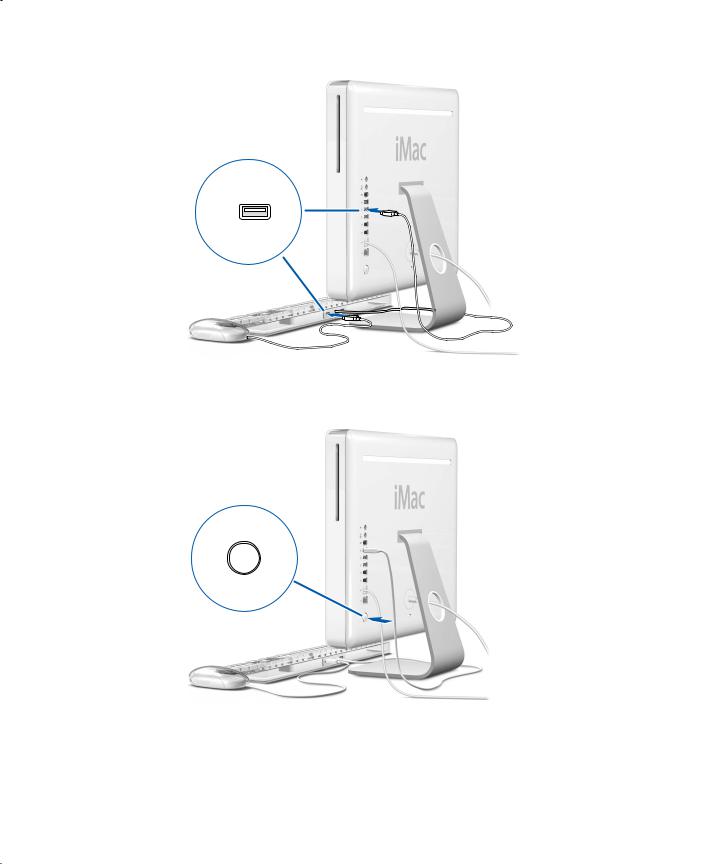
Étape 3 : Branchez les câbles du clavier et de la souris.
d
Étape 4 : Appuyez sur le bouton d’alimentation (®) pour mettre l’ordinateur sous tension.
®
Chapitre 1 Premiers contacts |
7 |
|
|

Utilisation d’un clavier et d’une souris sans fil
Si vous avez fait l’acquisition d’un clavier Apple Wireless Keyboard et d’une souris Apple Wireless Mouse avec votre iMac G5, consultez les instructions fournies avec ces périphériques pour les configurer avec votre ordinateur.
Et ensuite ?
Grâce à ces étapes, votre iMac G5 est désormais opérationnel. La première fois
que vous démarrez votre ordinateur, l’Assistant réglages se met en route. L’Assistant réglages vous aide à saisir les informations relatives à Internet et à votre courrier électronique ainsi qu’à configurer un utilisateur sur votre ordinateur. Si vous possédez déjà un ordinateur Mac, l’Assistant réglages peut également vous aider à transférer automatiquement des fichiers, des applications et d’autres informations de votre ancien Mac vers votre nouvel iMac G5.
Transfert d’informations vers votre iMac G5
Vous pouvez utiliser l’Assistant réglages pour transférer automatiquement des informations d’un autre Mac vers votre nouvel iMac G5. Pour transférer des informations, assurez-vous des points suivants :
ÂVotre autre ordinateur Mac doit disposer d’un port FireWire intégré et prendre en charge le mode disque cible FireWire.
ÂL’autre ordinateur Mac dont vous disposez doit Mac OS X 10.1 ou ultérieur installé.
ÂIl vous faut un câble FireWire pour relier les deux ordinateurs.
L’Assistant réglages vous guide tout au long du processus de transfert d’informations ; il vous suffit de suivre les instructions à l’écran. Le transfert d’informations vers votre iMac G5 n’affecte pas les informations se trouvant sur votre autre Mac. Avec l’Assistant réglages, vous pouvez transférer :
Âles comptes d’utilisateur, y compris les préférences et le courrier électronique ;
Âles réglages de réseau, pour que votre nouvel ordinateur soit automatiquement configuré avec les mêmes réglages de réseau que votre autre Mac ;
Âle dossier Applications, pour que les applications que vous utilisez sur votre autre Mac se trouvent à présent sur votre nouvel iMac G5 (certaines des applications transférées devront peut-être être réinstallées) ;
Âdes fichiers et dossiers stockés sur votre disque dur.
Si vous n’utilisez pas l’Assistant réglages pour transférer des informations lorsque vous démarrez votre iMac G5 pour la première fois, vous pouvez effectuer ce transfert plus tard à l’aide de l’Assistant migration. Pour cela, ouvrez le dossier Applications, ouvrez le dossier Utilitaires, puis double-cliquez sur l’icône Assistant migration.
8 |
Chapitre 1 Premiers contacts |
|
|
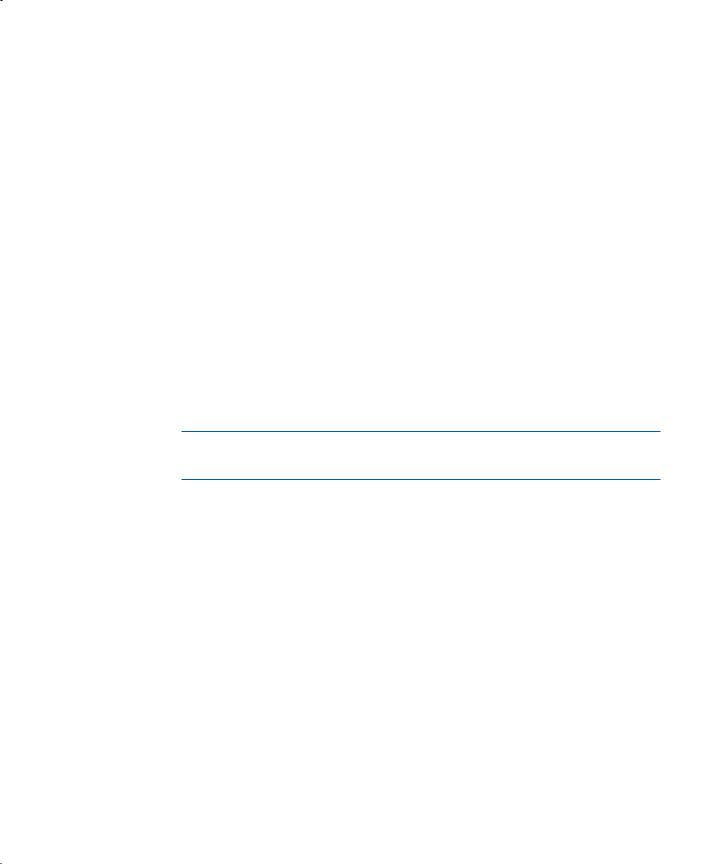
Remarque : si vous effectuez votre transfert d’informations à l’aide de l’Assistant migration, veillez à ce que FileVault soit désactivé sur votre ancien ordinateur. Pour désactiver FileVault, sélectionnez le menu Pomme ( ) > Préférences Système, cliquez sur Sécurité, puis suivez les instructions qui s’affichent à l’écran.
Configuration de votre iMac G5 pour Internet
Si vous n’avez pas transféré vos réglages de réseau, l’Assistant réglages peut également vous guider tout au long de la configuration de votre ordinateur en vue de la connexion à Internet. Pour les particuliers, l’accès à Internet requiert généralement l’ouverture d’un compte auprès d’un fournisseur d’accès à Internet (FAI) (payant dans certains cas). Si vous disposez déjà d’un compte Internet, consultez l’annexe C, “Connexion à Internet”, à la page 67 pour savoir quelles sont les informations à saisir.
Informations supplémentaires
Pour obtenir davantage d’informations, consultez les sections suivantes :
Pour en savoir plus sur... |
Consultez... |
L’extinction ou la suspension d’activité de votre |
“Procédure au terme de l’utilisation de votre |
ordinateur |
iMac G5” ci-dessous. |
|
|
L’utilisation des différentes parties de votre iMac |
le chapitre 2,“Découverte de votre iMac G5”. |
G5 et la réalisation de certaines tâches courantes |
|
|
|
La recherche d’informations supplémentaires |
“Obtention de réponses grâce à l’Aide Mac” à la |
disponibles dans l’aide à l’écran |
page 22. |
L’utilisation d’une fonctionnalité spécifique de l’iMac G5 ou la connexion d’un périphérique numérique tel qu’un iPod
le chapitre 3,“Utilisation de votre ordinateur”.
L’installation de mémoire |
le chapitre 4,“Extension des capacités de votre |
|
ordinateur”. |
|
|
Le dépannage de votre iMac G5 en cas |
le chapitre 5,“Dépannage”. |
de problème |
|
|
|
Procédure au terme de l’utilisation de votre iMac G5
Lorsque vous avez terminé de travailler avec votre iMac G5, suspendez l’activité de votre ordinateur ou éteignez-le.
Suspendre l’activité de votre iMac G5 afin d’économiser de l’énergie
Si vous envisagez de ne pas utiliser votre iMac G5 pendant une période inférieure à quelques jours, suspendez-en l’activité. Lorsque l’activité de l’ordinateur est suspendue, son écran s’éteint et une petite lumière blanche située dans l’angle inférieur droit de l’écran clignote. Vous pouvez le réactiver rapidement sans passer par la procédure
de démarrage.
Chapitre 1 Premiers contacts |
9 |
|
|
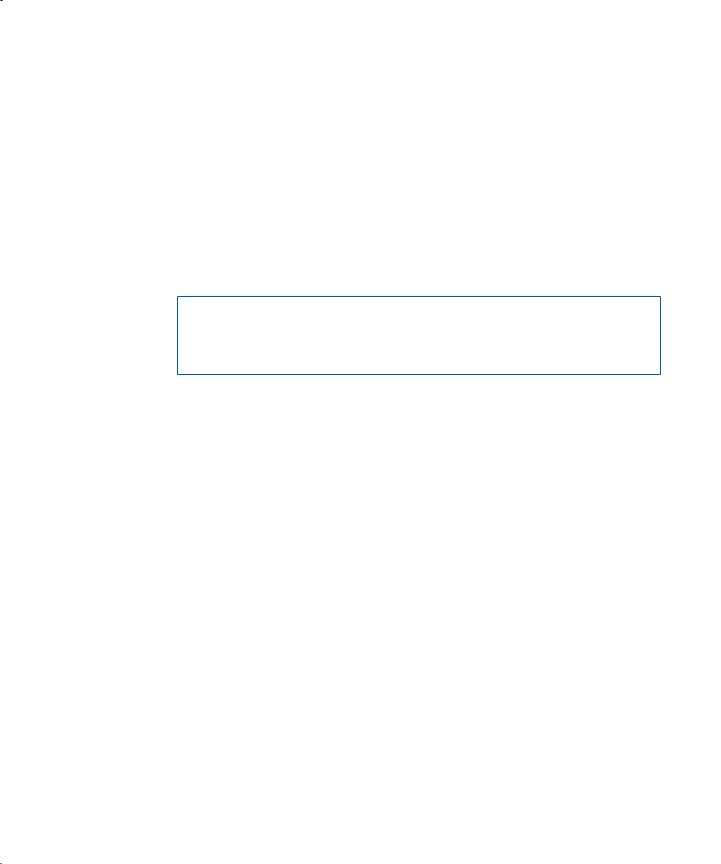
Pour suspendre rapidement l’activité de votre ordinateur, procédez de l’une des façons suivantes :
ÂChoisissez Pomme ( ) > Suspendre l’activité.
ÂAppuyez sur le bouton d’alimentation situé à l’arrière de l’ordinateur.
ÂChoisissez Pomme ( ) > Préférences Système, cliquez sur Économiseur d’énergie et indiquez un délai pour suspendre l’activité.
Pour réactiver votre ordinateur, appuyez sur une touche quelconque du clavier. À la réactivation de l’ordinateur, vos applications, documents et réglages d’ordinateur réapparaissent exactement tels que vous les aviez laissés.
Éteindre votre iMac G5
Si vous ne comptez pas utiliser votre iMac G5 pendant plusieurs jours, éteignez-le.
mChoisissez Pomme ( ) > Éteindre.
Avertissement : éteignez votre iMac G5 avant de le déplacer. Tout déplacement de votre ordinateur lorsque le disque dur est en train de tourner risque d’endommager ce dernier et d’entraîner une perte de données ou l’impossibilité de démarrer à partir du disque dur.
10 |
Chapitre 1 Premiers contacts |
|
|

Découverte de votre iMac G5 |
2 |
|
|
|
|
Dans ce chapitre, vous trouverez des informations élémentaires à propos de votre iMac G5.
La lecture de ce chapitre vous permettra d’avoir une vue d’ensemble sur les différents éléments de votre ordinateur et Mac OS X, et des informations sommaires sur les tâches basiques telles que personnaliser l’apparence du bureau, se connecter à une imprimante, lire un CD, connecter un appareil photo numérique, utiliser Internet, obtenir des réponses lorsque vous avez besoin d’aide, etc.
Pour obtenir les informations les plus récentes
Apple publiant fréquemment des nouvelles versions et mises à jour de ses logiciels système, il est possible que les images de ce manuel soient légèrement différentes de ce que vous voyez à l’écran.
Le site Web d’Apple, à l’adresse www.apple.com, vous donne accès aux informations, téléchargements gratuits et catalogues en ligne des logiciels et matériaux Apple les plus récents destinés à votre iMac.
Vous trouverez également les manuels de nombreux produits Apple, ainsi que l’assistance technique pour tous les produits Apple, sur le site Web de services et d’assistance www.apple.com/fr/support.
11

iMac G5 – Vue avant
Capteur de lumière intégré
Haut-parleur intégré
d Ports USB
Clavier Apple Keyboard
12 |
Chapitre 2 Découverte de votre iMac G5 |
|
|
Lecteur de disque optique à chargement par fente
Voyant lumineux d’alimentation
Micro intégré
Haut-parleur intégré
-Boutons de réglage du volume
C Touche d’éjection de disque
Souris Apple Mouse
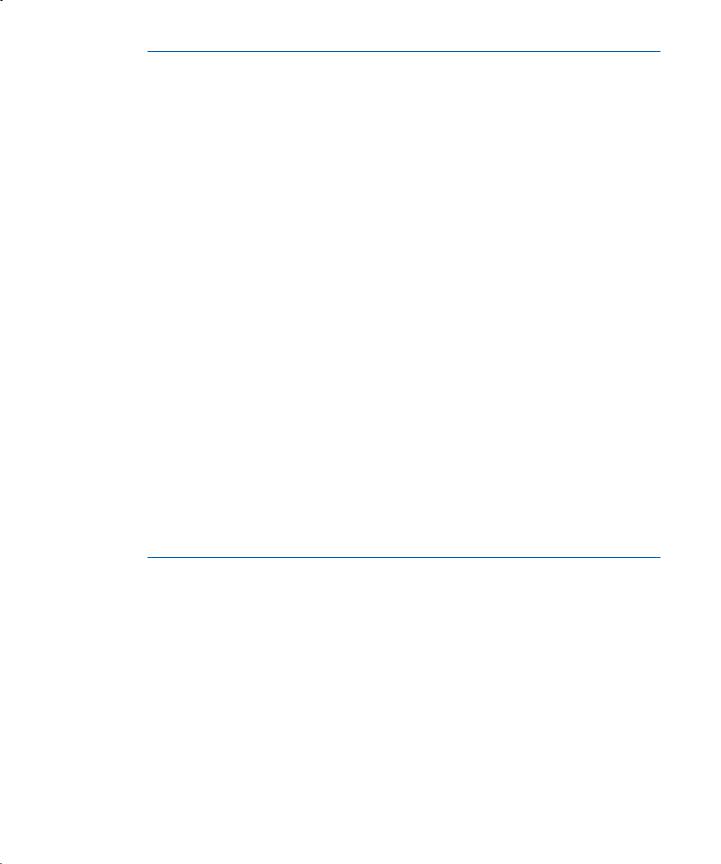
Lecteur de disque optique à chargement frontal
Votre ordinateur possède une unité combinée dite “Combo” DVD-ROM/CD-RW ou bien un SuperDrive DVD+R DL/DVD±RW/CD-RW. Tous ces lecteurs peuvent lire les CD-ROM, les CD de photos, les disques audio ordinaires et autres types de supports. Le lecteur Combo peut également lire les DVD et les DVD vidéo, graver de la musique, des documents et autres fichiers numériques sur des disques CD-R et CD-RW. De plus, le lecteur SuperDrive vous permet de lire et graver des DVD-R, DVD-RW, DVD+R, DVD+RW et des DVD+R double couche (DL).
Témoin lumineux d’alimentation
Un témoin blanc indique que l’ordinateur est en veille. Lorsque votre iMac G5 est allumé, ce voyant est éteint.
Micro intégré
Enregistrez des sons directement sur votre iMac G5 ou parlez avec des amis en direct sur Internet avec l’application intégrée iChat AV.
Haut-parleurs intégrés
Écoutez de la musique, le son de vos films, jeux et fichiers multimédia.
-Boutons de réglage du volume
Ces boutons permettent d’augmenter ou de baisser le volume du son provenant des haut-parleurs intégrés et du port de sortie audio.
CTouche d’éjection de disque
Maintenez cette touche enfoncée pour éjecter un CD ou un DVD. Il est également possible d’éjecter un disque en faisant glisser son icône dans la Corbeille.
Souris Apple Mouse
Utilisez la souris optique de précision sans tapis de souris sur la plupart des surfaces.
dLe clavier Apple Keyboard est doté de deux ports USB (Universal Serial Bus) 1.1
Branchez des périphériques USB 1.1 à faible consommation, tels qu’une souris, un appareil photo numérique ou une manette de jeu, au clavier de votre ordinateur iMac G5. Connectez votre souris Apple Mouse à l’un des ports USB du clavier (trois ports USB 2.0 haute vitesse se trouvent également à l’arrière de votre ordinateur).
Capteur de lumière intégré
Votre ordinateur est équipé d’un système qui capte la lumière ambiante et ajuste automatiquement la luminosité du témoin lumineux d’alimentation en fonction de la lumière disponible lorsque l’ordinateur est en veille.
Chapitre 2 Découverte de votre iMac G5 |
13 |
|
|
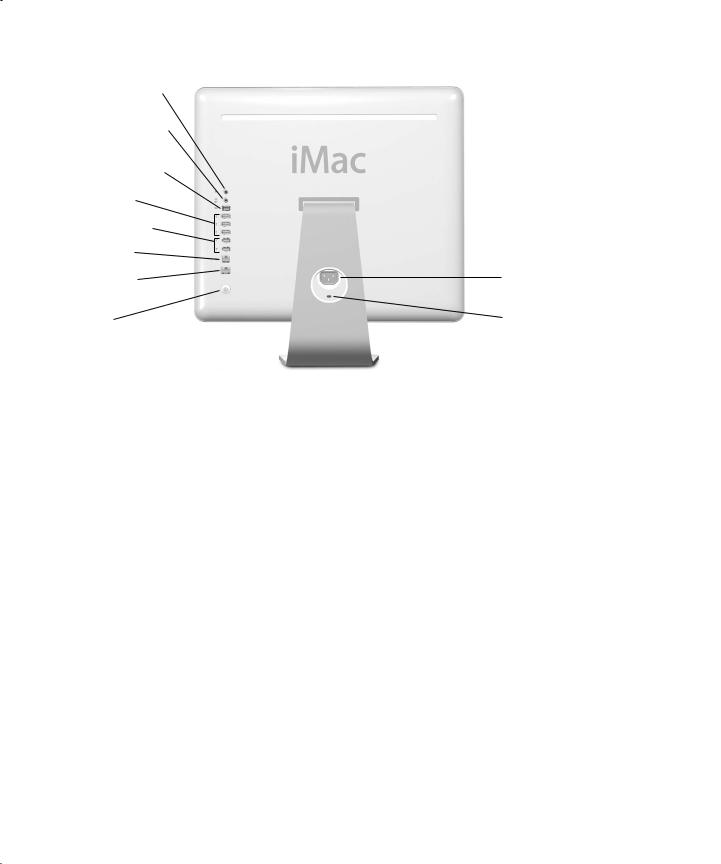
iMac G5 – Vue arrière
, Port d’entrée audio
fdigital Port de sortie casque/ sortie audio optique
£ Port de sortie vidéo
d Ports USB (3)
H Ports FireWire (2)
W Port Modem
GPort Ethernet (10/100/1000Base-T)
®Bouton d’alimentation
14 |
Chapitre 2 Découverte de votre iMac G5 |
|
|
Port d’alimentation
Logement de sécurité
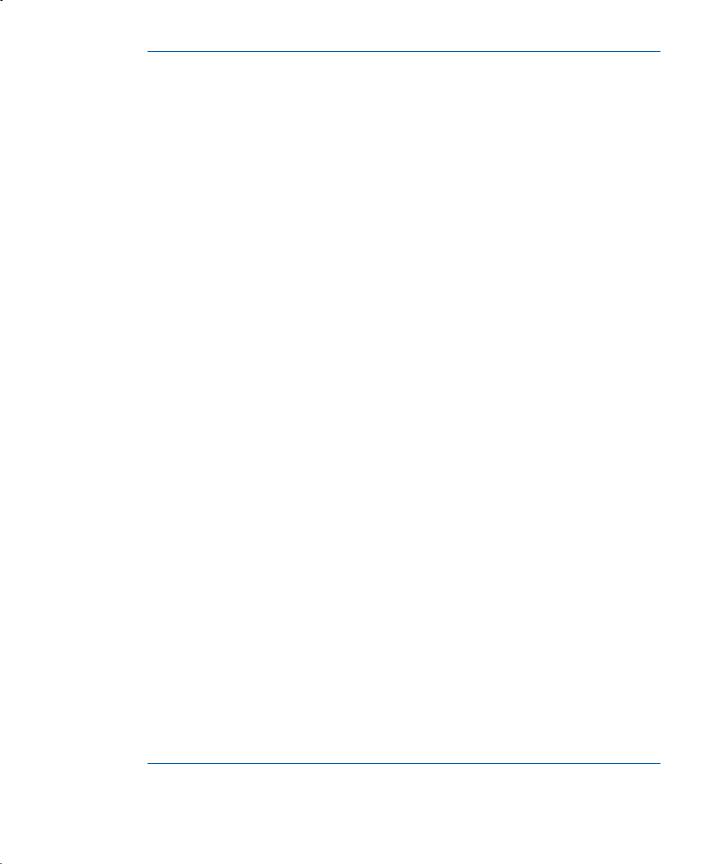
,Port d’entrée audio
Ce port permet l’entrée audio d’un microphone ou de tout autre appareil audio connecté à votre iMac G5.
fPort de sortie casque/sortie audio optique
Ce port permet de connecter des écouteurs ou tout autre périphérique de sortie audio. Il permet également de brancher votre iMac G5 à un récepteur, à un système home cinéma ou à tout autre équipement numérique audio à l’aide d’un câble audio optique muni d’une mini-prise.
£Port de sortie vidéo
La carte VGA Apple facultative (disponible sur www.apple.com/francestore) vous permet de connecter à votre ordinateur un moniteur externe ou un projecteur utilisant un port VGA. L’adaptateur vidéo Apple (disponible sur www.apple.com/francestore) vous permet de connecter un téléviseur, un magnétoscope ou autre appareil vidéo doté d’un connecteur vidéo S-vidéo ou composite.
dTrois ports USB (Universal Serial Bus) 2.0
Ces ports vous permettent de raccorder des imprimantes, des lecteurs Zip ou autres, des appareils photo numériques, des manettes de jeu, etc. Vous pouvez brancher des appareils USB 1.1 et des appareils USB 2.0 à haute vitesse.
HDeux ports FireWire 400
Ces ports permettent de connecter des périphériques à haute vitesse tels qu’un iPod, des caméras vidéo numériques et des unités de stockage externes.
WPort modem (selon le modèle)
Il permet de connecter une ligne téléphonique standard directement au modem interne 56K v.92.
GPort Ethernet (10/100/1000Base-T)
Connectez-vous à un réseau Ethernet 10/100/1000 Base-T à grande vitesse ou à un modem câble ou DSL, ou bien connectez-vous à un autre ordinateur et transférez les fichiers. Le port Ethernet détecte automatiquement les autres périphériques Ethernet. Pour établir des connexions à d’autres périphériques Ethernet, il est inutile d’utiliser un câble croisé Ethernet.
®Bouton d’alimentation
Il permet d’allumer votre iMac G5 ou de suspendre son activité. Maintenez ce bouton enfoncé pour réinitialiser l’ordinateur lors des procédures de dépannage.
≤Port secteur
Branchez-y le câble d’alimentation de l’ordinateur.
Logement de sécurité
Fixez un verrou et un câble antivol (disponibles sur le site www.apple.com/francestore).
Accès mémoire (à l’intérieur)
Votre iMac G5 contient au moins 512 mégaoctets (Mo) de mémoire DDR-SDRAM (Double Data Rate Synchronous Dynamic Random Access) PC 3200 à 400 MHz . Vous pouvez ajouter de la mémoire à votre iMac G5 afin d’obtenir jusqu’à 2 Go. Pour plus d’informations et d’instructions sur l’installation de mémoire, consultez la section “Ajout de mémoire” à la page 41.
ZAirPort Extreme
Connectez-vous à un réseau sans fil grâce au module AirPort Extreme installé sur votre ordinateur
◊Technologie sans fil Bluetooth®
Connectez-vous sans fil aux périphériques utilisant la technologie Bluetooth, tels que téléphones portables, assistants personnels (PDA) et imprimantes, ainsi qu’au clavier sans fil Apple Wireless Keyboard et à la souris sans fil Apple Wireless Mouse (le clavier et la souris Apple Wireless Keyboard and Mouse sont en vente sur le site www.apple.com/francestore).
Chapitre 2 Découverte de votre iMac G5 |
15 |
|
|

À propos de Mac OS X
Votre ordinateur est livré avec Mac OS X. Doté d’une interface utilisateur élégante et de capacités graphiques ultramodernes, ce système d’exploitation offre une plus grande stabilité et de meilleures performances du système.
Pour en savoir plus sur Mac OS X et les applications iLife primées installées sur votre ordinateur, consultez le livret Bienvenue sur Tiger inclus avec votre iMac G5. Vous pouvez également ouvrir l’Aide Mac et parcourir les informations qu’elle contient. Vous trouverez un grand volume d’informations pour les utilisateurs novices et expérimentés, et pour ceux qui passent au Mac. Si vous rencontrez des problèmes lors de l’utilisation de
Mac OS X, reportez-vous aux informations de dépannage au dos de ce manuel ou allez dans la barre des menus en haut de l’écran et sélectionnez Aide > Aide Mac.
Pour avoir des informations sur la compatibilité des applications logicielles avec
Mac OS X, ou pour en savoir plus sur Mac OS X, visitez le site Web d’Apple :
www.apple.com/fr/macosx.
Remarque : si vous voulez utiliser les applications Mac OS 9 avec votre ordinateur, vous devez installer Mac OS 9 (voir “Installation de Mac OS 9” à la page 56). Mac OS 9 ne peut pas être installé comme système d’exploitation principal sur votre iMac G5 et il n’est pas possible de démarrer l’ordinateur sous Mac OS 9.
16 |
Chapitre 2 Découverte de votre iMac G5 |
|
|
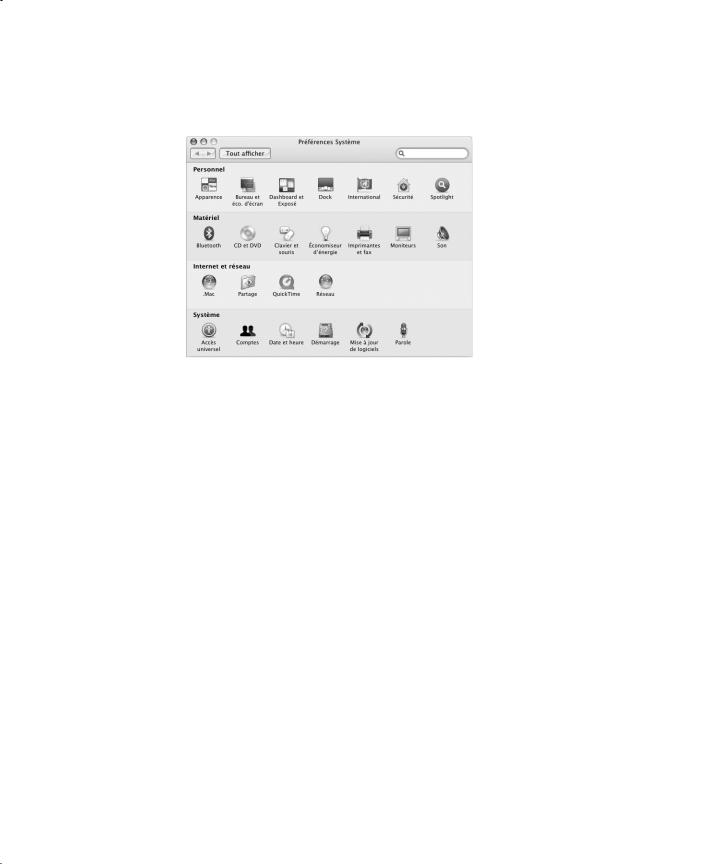
Personnalisation du bureau et réglage des préférences
Au moyen des Préférences Système, vous pouvez donner à votre bureau l’apparence souhaitée sans perdre de temps. Choisissez Pomme ( ) > Préférences Système dans la barre des menus.
N’hésitez pas à changer et essayer ce qui suit :
ÂBureau et économiseur d’écran : Sélectionnez cette sous-fenêtre de préférences pour changer la couleur et le motif du bureau ou pour la remplacer par la photo ou l’image de votre choix. Vous pouvez également choisir un effet d’écran accrocheur qui apparaîtra lorsque l’ordinateur reste inactif.
ÂDock : Sélectionnez cette sous-fenêtre de préférences pour changer l’apparence, l’emplacement et le comportement de votre Dock.
ÂApparence : Sélectionnez cette sous-fenêtre de préférences pour changer entre autres les couleurs des boutons, menus, fenêtres et la couleur de contraste.
Tout en vous familiarisant avec votre ordinateur, découvrez progressivement les autres Préférences Système. Il s’agit du centre de contrôle de la plupart des réglages de votre iMac G5. Pour plus d’informations, sélectionnez Aide > Aide Mac et recherchez “Préférences Système” ou la sous-fenêtre spécifique que vous souhaitez modifier.
Chapitre 2 Découverte de votre iMac G5 |
17 |
|
|

Connexion à une imprimante
Lorsque vous branchez une imprimante sur le port USB ou FireWire, votre iMac G5 peut la détecter automatiquement et l’ajouter à la liste des imprimantes utilisables. Il se peut que vous deviez configurer les imprimantes connectées à un réseau avant de pouvoir les utiliser.
Si vous avez une borne d’accès AirPort Extreme, vous pouvez y raccorder une imprimante USB (au lieu de la raccorder à votre ordinateur) et imprimer sans fil.
Pour configurer une imprimante :
1 Ouvrez Préférences Système et cliquez sur l’icône Imprimer et faxer.
2 Cliquez sur Impression puis sur le bouton Ajouter (+) pour ajouter une imprimante.
3 Sélectionnez l’imprimante que vous souhaitez ajouter.
4Utilisez les boutons Ajouter (+) et Supprimer (–) pour choisir les imprimantes que vous voulez voir apparaître dans la Liste des imprimantes.
Remarque : si vous vous connectez à une imprimante via un réseau, il vous faudra peut-être savoir le nom de réseau ou l’adresse de l’imprimante pour la sélectionner. Contactez votre administrateur système.
Contrôle de l’impression
Lorsque vous avez envoyé un document à l’impression, vous pouvez contrôler l’impression, l’arrêter ou la mettre en attente temporairement.
Pour contrôler l’impression :
mCliquez sur l’icône de l’imprimante dans le Dock pour ouvrir la fenêtre Liste des imprimantes. Vous voyez alors la liste des travaux d’impression et la file d’attente sur lesquelles vous pouvez intervenir.
18 |
Chapitre 2 Découverte de votre iMac G5 |
|
|

Plus d’informations
Pour plus d’informations, ouvrez l’Aide Mac (voir la page 22) et recherchez “impression”. Pour réaliser une installation spécifique ou connaître les instructions de configuration, vous pouvez également vous reporter au manuel fourni avec votre imprimante.
Lecture d’un CD et connexion d’un casque d’écoute
Si vous souhaitez écouter de la musique pendant que vous travaillez sur votre iMac G5, insérez un CD dans le lecteur optique. iTunes, un lecteur de musique convivial, s’ouvre automatiquement. Pour une écoute privée, branchez des écouteurs dotés d’une prise mini-jack au port de sortie casque/sortie audio optique (f ) de votre iMac G5.
Pour en savoir plus sur iTunes :
mOuvrez iTunes et choisissez Aide > Aide iTunes et Music Store.
Pour en savoir plus sur votre lecteur optique, consultez la section “Utilisation de votre lecteur optique” à la page 36.
Mise à jour constante de vos logiciels
Vous pouvez vous connecter à Internet et télécharger et installer automatiquement les dernières versions de logiciels, gestionnaires et autres améliorations fournies par Apple.
Une fois connecté à Internet, l’application Mise à jour de logiciels recherche dans les serveurs d’Apple les mises à jour disponibles pour votre ordinateur. Vous pouvez configurer votre Mac afin qu’il recherche régulièrement dans le serveur Apple des mises à jour de logiciels, puis qu’il les télécharge et les installe sur votre ordinateur.
Pour rechercher des logiciels mis à jour :
1Choisissez Pomme ( ) > Mise à jour de logiciels. La fenêtre Mise à jour de logiciels s’ouvre. Les mises à jour disponibles apparaissent dans une liste.
2 Cochez les cases situées en regard des éléments à installer, puis cliquez sur Installer.
3Saisissez un nom et un mot de passe d’administrateur (utilisés lors de la configuration initiale de votre ordinateur).
Une fois les mises à jour terminées, l’application Mise à jour de logiciels recherche à nouveau des mises à jour. En effet, certaines mises à jour requièrent l’installation des mises à jour précédentes. Pour plus d’informations, effectuez une recherche sur “Mise à jour de logiciels” dans l’Aide Mac OS (voir la page 22).
Connexion d’une caméra ou d’autres périphériques FireWire
Si vous avez un iPod, une caméra iSight, un caméscope numérique FireWire ou autre périphérique équipé d’un connecteur FireWire, vous pouvez les connecter à votre iMac G5. Suivez les instructions d’installation fournies avec votre appareil. Pour plus d’informations à propos de FireWire, consultez “FireWire” à la page 26.
Chapitre 2 Découverte de votre iMac G5 |
19 |
|
|

Connexion à un réseau
Si vous souhaitez connecter votre iMac G5 à un réseau Ethernet, à un modem câble ou DSL ou à un réseau sans fil, consultez “Ethernet (10/100/1000Base-T)” à la page 32 et “Réseau sans fil AirPort Extreme” à la page 28 pour plus d’informations sur la configuration d’une connexion Ethernet ou AirPort. Vous pouvez également consulter l’Aide Mac (voir la page 22) et y rechercher “Ethernet” ou “AirPort”.
Utilisation d’Internet
Lors du réglage initial de votre iMac G5, des instructions vous ont été données sur la manière de vous connecter à Internet. Pour utiliser une connexion de type différent, telle que par modem DSL ou câble, réseau local (LAN) Ethernet ou réseau AirPort Extreme, vous trouverez plus d’informations dans l’annexe C,“Connexion à Internet”, à la page 67.
Transfert de fichiers vers un autre ordinateur
Plusieurs solutions vous sont offertes pour transférer des fichiers ou des documents de ou vers votre iMac G5.
ÂVous pouvez facilement transférer des fichiers à l’aide de l’Assistant réglages. Pour plus d’informations, consultez la section “Transfert d’informations vers votre iMac G5” à la page 8.
ÂVous pouvez transférer des fichiers via Internet en utilisant .Mac ou d’autres comptes Internet. Pour plus d’informations, rendez-vous sur le site www.mac.com.
ÂSi votre ordinateur est connecté à un réseau Ethernet, vous pouvez transférer des fichiers vers un autre ordinateur en réseau. Pour accéder à un autre serveur ou ordinateur, ouvrez une fenêtre du Finder et cliquez sur Réseau. Si vous connaissez le nom ou l’adresse réseau de l’ordinateur, choisissez Aller > Se connecter au serveur dans la barre des menus du Finder.
ÂVous pouvez créer un réseau Ethernet de petite taille en reliant votre iMac G5 au port Ethernet d’un autre ordinateur à l’aide d’un câble Ethernet. Pour plus d’informations, ouvrez l’aide Mac OS et recherchez “Connexion de deux ordinateurs”.
ÂVous pouvez également vous connecter à un autre Mac au moyen d’un câble FireWire. Votre iMac G5 apparaît comme un lecteur de disque sur l’autre ordinateur. Vous pouvez alors transférer les fichiers. Pour plus d’informations sur l’utilisation de FireWire pour le
transfert de fichiers, consultez la section “Mode disque cible FireWire” à la page 27.
ÂVous pouvez vous connecter à un réseau sans fil AirPort pour transférer des fichiers. Pour plus d’informations, consultez la section “Réseau sans fil AirPort Extreme” à la page 28.
Pour plus d’informations sur le transfert de fichiers et de documents, ouvrez l’Aide Mac (voir la page 22) et recherchez “Création d’un petit réseau”.
20 |
Chapitre 2 Découverte de votre iMac G5 |
|
|

Lorsqu’une application ne répond pas
Même si c’est assez rare, il se peut qu’une application se fige à l’écran. Mac OS X permet de quitter une application qui ne répond plus sans redémarrer votre ordinateur, ce qui permet d’enregistrer le travail effectué dans d’autres applications ouvertes.
Pour forcer une application à quitter :
1Appuyez sur Commande (x) + Option + Échap ou choisissez Forcer à quitter dans le menu Pomme ( ).
La zone de dialogue Forcer à quitter des applications apparaît avec l’application sélectionnée.
2Cliquez sur Forcer à quitter.
L’application quitte, en laissant toutes les autres applications ouvertes.
Si besoin est, vous pouvez forcer la fermeture de l’environnement Classic, ce qui ferme alors toutes les applications Mac OS 9. Vous pouvez également redémarrer le Finder à partir de cette boîte de dialogue.
Si vous rencontrez d’autres difficultés, consultez le chapitre 5,“Dépannage”, à la page 53.
Chapitre 2 Découverte de votre iMac G5 |
21 |
|
|

Obtention de réponses grâce à l’Aide Mac
Vous pouvez trouver des réponses à la plupart de vos questions concernant l’utilisation de votre ordinateur et de Mac OS X dans l’Aide Mac.
Pour utiliser l’Aide Mac :
1 Cliquez sur l’icône du Finder dans le Dock.
2 Sélectionnez Aide > Aide Mac (cliquez sur le menu Aide et sélectionnez Aide Mac).
3Tapez une question dans le champ “Posez une question”, puis appuyez sur la touche Retour du clavier.
4 Double-cliquez sur l’un des éléments apparaissant dans la liste des rubriques d’aide.
Utilisation des applications
Votre iMac G5 est fourni avec des logiciels, dont la suite iLife, qui vous permettront d’envoyer des messages électroniques, de naviguer sur Internet, de discuter en ligne, d’organiser vos morceaux de musique et vos photos numériques, de créer des vidéos et bien plus encore. Pour plus d’informations sur l’une de ces applications, ouvrez cette dernière puis l’Aide Mac correspondante.
22 |
Chapitre 2 Découverte de votre iMac G5 |
|
|
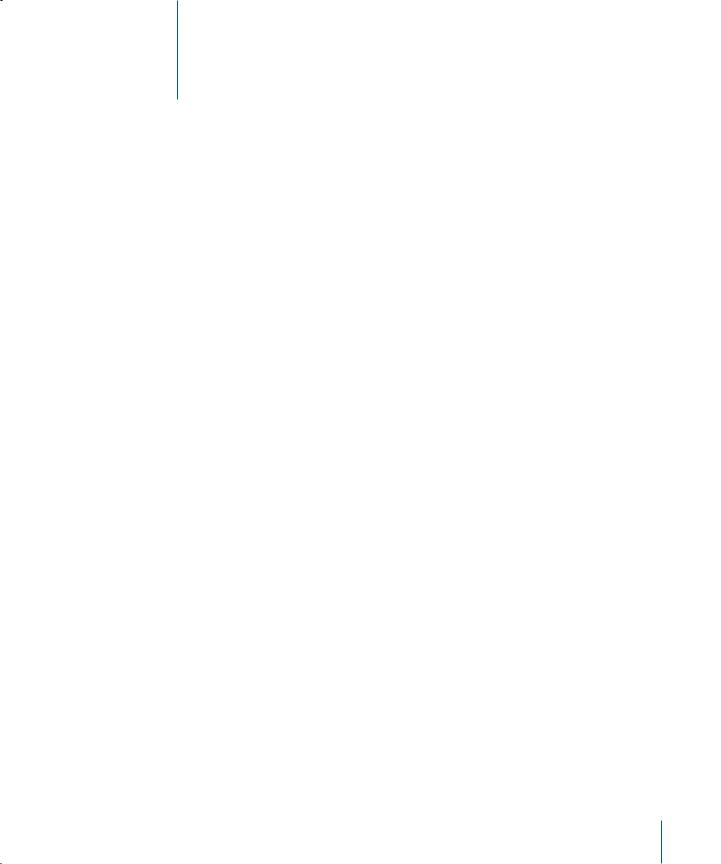
Utilisation de votre ordinateur |
3 |
|
|
|
|
Votre iMac G5 comporte de nombreuses fonctionnalités et capacités d’extension intégrées permettant de le personnaliser selon vos besoins.
Voici quelques-unes des fonctionnalités et capacités de votre ordinateur :
ÂDes ports USB (Universal Serial Bus) 2.0 à haute vitesse pour la connexion de matériel supplémentaire, tel qu’une imprimante, un scanneur, une manette de jeu, un clavier, un appareil photo numérique et un lecteur de disquettes.
ÂDes ports FireWire 400 pour la connexion de périphériques à haute vitesse, tels que l’iPod, la caméra iSight, des caméras vidéo numériques et des disques durs externes.
ÂLa technologie Bluetooth pour se connecter sans fil à des périphériques numériques.
ÂLes toutes dernières technologies de communication, telles qu’un modem 56K v.92 (sur certains modèles), une carte Ethernet 10/100/1000 Base-T et une connexion de réseau sans fil AirPort Extreme.
ÂPort combiné sortie casque/sortie audio optique, pour connecter des écouteurs ou un équipement audio numérique.
ÂLa sortie VGA et l’adaptateur VGA (disponibles sur www.apple.com/francestore) vous permettent de connecter votre iMac G5 à un moniteur externe ou à un appareil de projection. Utilisez le port de sortie vidéo de votre ordinateur iMac G5 et l’adaptateur vidéo Apple (disponible sur www.apple.com/francestore) pour afficher l’écran de votre ordinateur sur n’importe quel téléviseur gérant le format composite ou S-vidéo.
Pour en savoir plus sur les capacités de votre iMac G5, commencez par lire ce chapitre. Vous trouverez des informations supplémentaires dans l’Aide Mac (voir la page 22) et sur le site Web Service & Support d’Apple à l’adresse www.apple.com/fr/support.
23

USB (Universal Serial Bus)
Votre iMac G5 est muni de cinq ports USB (d) (trois ports à haute vitesse USB 2.0 sur l’ordinateur et deux ports USB 1.1 sur le clavier) que vous pouvez utiliser pour connecter de nombreux types de périphériques tels que les imprimantes, scanners, appareils photo numériques, manettes de jeu, claviers et lecteurs de disquette. La technologie USB facilite la connexion de périphériques. Dans la plupart des cas, vous pouvez connecter et déconnecter un périphérique USB pendant que l’ordinateur fonctionne. Vous pouvez utiliser les périphériques dès leur branchement,
d
d
d
Ports USB
Utilisation de périphériques USB
Pour utiliser un périphérique USB avec votre ordinateur, il suffit de connecter le périphérique à l’ordinateur. L’ordinateur charge le logiciel adéquat chaque fois que vous connectez un nouveau périphérique.
Les ports USB 2.0 situés à l’arrière de l’ordinateur vous permettent de brancher des périphériques USB 1.1 et USB 2.0 à haute vitesse. Les périphériques USB 1.1 ne bénéficieront pas du taux de transfert plus rapide de l’USB 2.0.
De même, vous pouvez brancher des périphériques USB 2.0 sur les ports USB 1.1 du clavier, mais ils fonctionneront peut-être à des vitesses moindres.
Remarque : Apple fournit d’origine des logiciels compatibles avec de nombreux périphériques USB. Si votre iMac G5 ne trouve pas le logiciel adéquat pour un périphérique USB connecté, vous pouvez installer le logiciel fourni avec ce périphérique ou consulter le site Web du fabricant pour connaître les dernières versions.
24 |
Chapitre 3 Utilisation de votre ordinateur |
|
|

Utilisation simultanée de plusieurs périphériques USB
Si tous vos ports USB sont occupés et que vous souhaitez connecter davantage de périphériques USB, vous pouvez vous procurer un concentrateur USB. Ce dernier se connecte à un port USB disponible de votre ordinateur et vous permet de disposer de ports USB supplémentaires (en général quatre ou sept). La plupart des concentrateurs USB disposent d’un adaptateur secteur et doivent être branchés sur une prise électrique.
Concentrateur USB
Informations supplémentaires sur la technologie USB
Des informations supplémentaires sur USB sont disponibles dans l’Aide Mac (consultez la page 22). Choisissez Aide > Aide Mac et recherchez “USB”. Vous trouverez d’autres informations sur le site Web USB d’Apple, à l’adresse www.apple.com/fr/usb.
Pour obtenir des informations sur les périphériques USB disponibles pour votre ordinateur, consultez le Guide des produits Macintosh à l’adresse www.apple.com/fr/guide.
Chapitre 3 Utilisation de votre ordinateur |
25 |
|
|

FireWire
Votre ordinateur est muni de deux ports FireWire 400 (H). FireWire facilite la connexion et déconnexion des périphériques haute vitesse, tels que l’iPod, la caméra iSight, les caméras vidéo numériques, les imprimantes, les scanneurs et les disques durs. Vous pouvez connecter et déconnecter des périphériques FireWire sans redémarrer votre ordinateur.
H 
H 
Ports FireWire
La liste ci-dessous répertorie certaines des opérations possibles avec FireWire :
ÂConnecter un iPod et transférer des milliers de chansons provenant d’iTunes ou synchroniser vos adresses et les données de votre agenda à l’aide d’iSync.
ÂConnecter une caméra iSight Apple et utiliser l’application iChat AV fournie pour participer à une vidéoconférence avec vos amis ou votre famille via une connexion Internet à haut débit.
ÂConnecter une caméra vidéo numérique pour capturer, transférer et faire des montages vidéo de grande qualité directement sur votre ordinateur au moyen de logiciels
de montage vidéo tels qu’iMovie (fourni avec votre ordinateur), Final Cut Express ou Final Cut Pro.
ÂConnecter un disque dur FireWire externe sur le port FireWire et l’utiliser pour sauvegarder des données ou transférer des fichiers. Une icône de disque dur FireWire s’affiche sur le bureau dès que vous connectez le disque dur à votre iMac G5.
ÂDémarrer à partir d’un disque dur externe FireWire. Connectez un disque FireWire externe (équipé d’un système d’exploitation valide), ouvrez la sous-fenêtre Démarrage des Préférences Système, et cliquez sur le disque FireWire. Redémarrez votre ordinateur.
26 |
Chapitre 3 Utilisation de votre ordinateur |
|
|

Utilisation de périphériques FireWire
Pour utiliser un périphérique FireWire avec votre ordinateur, il suffit de connecter ce périphérique à l’ordinateur. Apple fournit d’origine des logiciels compatibles avec de nombreux périphériques FireWire. Si votre iMac G5 ne trouve pas le logiciel adéquat pour un périphérique FireWire connecté, vous pouvez installer le logiciel fourni avec
ce périphérique ou consulter le site Web du fabricant pour obtenir les dernières versions.
Remarque : le port FireWire est conçu pour alimenter les périphériques FireWire (8 watts maximum). Vous pouvez connecter plusieurs périphériques entre eux et relier en chaîne les périphériques (“guirlande”) au port FireWire de votre ordinateur. Dans la plupart des cas, l’ordinateur ne doit pas alimenter plus de deux périphériques. Si vous connectez plus de deux périphériques, les autres périphériques de la guirlande doivent être alimentés au travers d’adaptateurs électriques séparés. Connecter plus de deux périphériques FireWire alimentés par l’ordinateur peut provoquer des problèmes. En cas de problème, éteignez l’ordinateur, déconnectez les périphériques FireWire, puis redémarrez l’ordinateur.
Mode disque cible FireWire
Si vous souhaitez transférer des fichiers de votre iMac G5 vers un autre ordinateur équipé de la technologie FireWire ou êtes confronté à un problème empêchant le démarrage de votre ordinateur, utilisez le mode disque cible FireWire pour vous connecter à un autre ordinateur.
Pour connecter votre iMac G5 en mode disque cible FireWire, procédez de la manière suivante :
1 Assurez-vous que votre iMac G5 est éteint.
2 Utilisez un câble FireWire muni d’un connecteur standard à 6 broches à chaque extrémité pour connecter votre iMac G5 à un autre ordinateur équipé de FireWire.
3 Démarrez votre iMac G5 et appuyez immédiatement sur la touche T en la maintenant enfoncée.
Le logo FireWire s’affiche sur l’écran de votre iMac G5. L’écran de l’autre ordinateur affiche l’icône du disque dur interne de votre iMac G5 et l’icône d’un CD ou d’un DVD inséré dans le lecteur optique de votre iMac G5.
4Faites glisser l’icône du disque dur de l’iMac G5 et l’icône du CD ou DVD dans la Corbeille lorsque vous avez terminé le transfert de fichiers.
5 Appuyez sur le bouton d’alimentation du de l’iMac G5 pour l’éteindre.
6 Débranchez le câble FireWire.
Informations supplémentaires sur la technologie FireWire
Des informations supplémentaires sur FireWire sont disponibles dans l’Aide Mac (consultez la page 22). Choisissez Aide > Aide Mac, puis recherchez “FireWire”. Vous trouverez d’autres informations sur le site Web FireWire d’Apple, à l’adresse www.apple.com/fr/firewire.
Chapitre 3 Utilisation de votre ordinateur |
27 |
|
|
